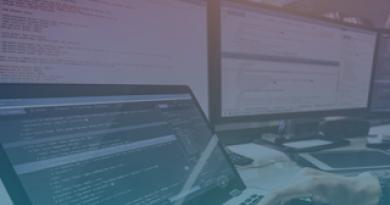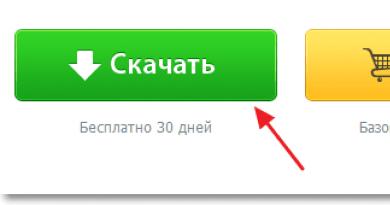ՀՏՀ The Elder Scrolls V. Skyrim-ի սխալներ. չի սկսվում, սև էկրան, կակազում, խափանում, սխալ, DLL: Տարբեր խնդիրների, սխալների և սխալների լուծումներ The Elder Scrolls V-ում: Skyrim Special Edition Ես չեմ կարող ֆայլեր գործարկել Skyrim-ում
Այն խափանում է, թե ընդհանրապես չի սկսվում:
Բարև բոլորին, սիրելի ընկերներ:
Այսօր ես ձեզ կասեմ խաղի հետ կապված խնդիրների մեծ մասը լուծելու հիմնական ուղիները: Գնա՛
Ընդհանուր խնդիրներ և պարզ լուծումներ
Յուրաքանչյուր խաղ ունի մի շարք խնդիրներ և դրանց լուծումները, որոնք սարսափելի բանական են, բայց 90% դեպքերում դրանք դառնում են սխալների, վթարների և խափանումների հիմնական պատճառը: Նման թերությունների շարքը ներառում է.
- Սև էկրան գործարկման ժամանակ:
- Խափանում է խաղի ներածական էկրանից հետո:
- Ոչ մի արձագանք Skyrim-ը գործարկիչից գործարկելիս:
- Ֆրիզներ.
- Տարբեր տեսակի սխալներ գործարկումից հետո:
Թվարկված խնդիրներից յուրաքանչյուրին մեկ անգամ չէ, որ օգտատերերը կարող են հանդիպել ոչ միայն Bethesda խաղերում, այլ նաև այլ նախագծերում։ Խնդիրը վերացնելու համար ձեզ հարկավոր է.
- Ստուգեք համապատասխանությունը:Այո, խաղը թողարկվել է 2011 թվականին, և այժմ միայն ամենահին հաշվիչներն են չեն աշխատում, բայց մի մոռացեք, որ դուք կարող եք սխալմամբ ներբեռնել թարմ վերագործարկում, որն ունի ապարատային պահանջներ ոչ ավելի վատ, քան ժամանակակից խաղերը: Այսպիսով, կրկնակի ստուգեք ձեր համակարգչի կարգավորումները՝ համոզվելու համար, որ դրանք համապատասխանում են գործարկման համար առաջարկվողներին:
- Թարմացրեք դրայվերները:Տեղադրեք ավելի նոր ծրագրակազմ ձեր ապարատային արտադրողների կողմից: Սա ոչ միայն կարող է օգնել գործարկել խաղը, այլ նաև լուծել բազմաթիվ այլ խնդիրներ ձեր համակարգչի հետ: Մի մոռացեք Skyrim-ի հետ տեղադրված առանձին ծրագրերի մասին, ավելի լավ է ներբեռնել դրանց վերջին տարբերակները:
- Անջատեք հակավիրուսը և ստուգեք կարանտինը:Եթե խաղը ներբեռնվել է որպես ծովահեն, ամենայն հավանականությամբ, ձեր հակավիրուսային ծրագիրը որոշ ֆայլեր համարել է չարամիտ և պարզապես ջնջել դրանք: Գնացեք պաշտպանության ծրագիր և գտեք կարանտինային բաժինը։ Եթե այնտեղ կան նմանատիպ ֆայլեր (Skyrim.exe կամ steam_api), վերականգնեք դրանք կամ նորից տեղադրեք խաղը համակարգչի պաշտպանությամբ անջատված վիճակում։
Վերը թվարկված գործողությունները համընդհանուր են և հաճախ հենց դրանք են փրկում խաղացողին խափանումներից և սառչումներից, բայց եթե ազդեցություն չլինի, կարող եք փորձել այլ բան:
Եզակի սխալ Skyrim-ի հետ
Ինձ համար անհայտ պատճառներով խաղը կարող է հրաժարվել մեկնարկից՝ գործարկիչի համապատասխան կոճակը սեղմելուց հետո՝ ձայնային խնդրի պատճառով: Բարեբախտաբար խաղացողների համար, այս խնդիրը կարելի է լուծել մեկ րոպեում ընդամենը մի քանի կտտոցով.
- Գտեք բարձրախոսի պատկերակը ստորին աջ անկյունում և աջ սեղմեք դրա վրա:
- Ցանկում, որը երևում է, ընտրեք «Նվագարկման սարքեր»:
- Աջ սեղմեք ընթացիկ սարքի վրա (բարձրախոս կամ ականջակալ) և անցեք հատկությունների բաժին:
- Բացվող պատուհանում ընտրեք «Ընդլայնված» և ձևաչափը սահմանեք 16 բիթ, 44100 Հց:
Այս խնդիրը նույնպես տարածված է և կարող է լուծվել վերը նկարագրված մեթոդով:
Սխալներ կազմաձևման ֆայլերում
Փորձե՞լ եք բոլոր նախորդ մեթոդները, բայց ոչինչ չի ստացվել: Այնուհետև կարող եմ առաջարկել վերջին տարբերակը՝ վերադարձնել բոլոր կարգավորումները ստանդարտին: Դա անելու համար գնացեք «Իմ փաստաթղթերը/MyGames/Skyrim և գտնել երկու կազմաձևման ֆայլ SkyrimPrefs.iniԵվ Skyrim.ini. Այնուհետև կա երկու ճանապարհ.
- Ջնջել երկու ֆայլերը:
- Փոխեք լեզուն Skyrim.ini-ում ԱՆԳԼԵՐԵՆԻՑ ՌՈՒՍԵՐԵՆԻ:
Եթե վերը նշված գործողություններից ոչ մեկը չի օգնում, նորից տեղադրեք խաղն անջատված հակավիրուսներով կամ, եթե օգտագործում եք ծովահեն տարբերակ, փորձեք ներբեռնել մեկ այլ փաթեթ:
Այսքանը, սիրելի ընթերցողներ: Եթե չկարողացաք գտնել պատասխանը, նկարագրեք ձեր խնդիրը մեկնաբանություններում, և ես այլ օգտատերերի հետ կփորձեմ օգնել ձեզ: Չմոռանաք բաժանորդագրվել բլոգին և տեղեկություններ տարածել սոցիալական ցանցերում: Կհանդիպենք շուտով:
Բոլոր խաղերը միմյանցից տարբերվում են ոչ միայն ժանրով կամ սյուժեով, այլ նաև իրենց սեփական սխալների, հետաձգումների և գործարկման խնդիրներով: Ցավոք սրտի, համակարգիչների և դյուրակիր համակարգիչների սեփականատերերը ստիպված կլինեն հաշտվել դրա հետ:
Ի տարբերություն կոնսուլների, որոնք գալիս են ստանդարտ սարքավորումներով, համակարգիչներն ունեն շատ տարբեր բաղադրիչներ, և, հետևաբար, հաճախ է պատահում, որ խաղը չի սկսվում մեկ տարրի հետ կապված խնդիրների պատճառով:
Շատ դեպքերում պատճառը թույլ վիդեո քարտն է, վարորդների կամ անհրաժեշտ ծրագրերի բացակայությունը, սակայն կան բացառություններ։ Այսպիսով, եկեք խոսենք այն մասին, որ ինչու Skyrim-ը չի գործարկվի և ինչ կարելի է անելիրավիճակը շտկելու համար...
Skyrim-ը չի գործարկվի ձայնային քարտի կարգավորումների պատճառով
Հստակ հայտնի չէ, թե ինչու, բայց երբեմն The Elder Scrolls of Skyrim-ը չի սկսվում ձայնային ադապտերի կարգավորումների պատճառով։ Այս դեպքում գործարկիչում «Խաղալ» ընտրելուց հետո, ամենայն հավանականությամբ, խաղը չի էլ սկսվի: Եթե այս պահին բացեք առաջադրանքների կառավարիչը, կարող եք տեսնել երկու գործընթաց, որոնք հայտնվում են մեկ վայրկյան կամ ավելի քիչ: Նրանցից մեկը ուղղակիորեն պատկանում է խաղին, իսկ մյուսը պատկանում է սխալների համար պատասխանատու համակարգային կոմունալ ծառայությանը:Խնդրի լուծումը տեւում է ոչ ավելի, քան մեկ րոպե: Առաջադրանքների տողի ներքևի աջ մասում (սկուտեղում) դուք պետք է գտնեք բարձրախոսի պատկերակը և աջ սեղմեք դրա վրա: Բացվող ընտրացանկից ընտրեք «Նվագարկման սարքեր»: Ցանկից ընտրելով ստանդարտ նվագարկման սարք (առավել հաճախ դրանք բարձրախոսներ են), դուք պետք է բացեք դրա հատկությունները և անցնեք «Ընդլայնված» բաժին: Նմուշառման արժեքը նվազեցնելուց հետո խնդիրը պետք է վերանա:
Դուք պետք է ստուգեք համակարգի նվազագույն պահանջները
Skyrim-ը թողարկվել է 2011 թվականին, և, հետևաբար, ժամանակակից համակարգիչներն այն աշխատում են առնվազն միջին գրաֆիկական պարամետրերով, սակայն խնդիրներ կարող են առաջանալ ավելի թույլ սարքերի հետ: Նախքան որևէ խաղ սկսելը, դուք պետք է իմանաք դրա նվազագույն համակարգի պահանջները:Համար TES: Skyrimդրանք հետևյալն են. Windows XP կամ ավելի նոր, երկմիջուկ պրոցեսոր՝ 2 ԳՀց ժամացույցի արագությամբ, 2 ԳԲ օպերատիվ հիշողություն, 512 ՄԲ վիդեո քարտ, DirectX 9-ի աջակցություն:
Եթե հետաձգումներ, սառեցումներ կամ խափանումներ են տեղի ունենում, դուք պետք է իջեցնեք գրաֆիկական կարգավորումները և վերագործարկեք խաղը: Մի մոռացեք ծրագրերի մասին, որոնք թույլ են տալիս գերժամանակացնել ձեր պրոցեսորն ու վիդեո քարտը և օպտիմալացնել դրանց կատարումը:
Անհրաժեշտ է թարմացնել ձեր համակարգչի ծրագրակազմը
Նաև եթե Skyrim-ը չի գործարկվի, արժե ստուգել՝ արդյոք բոլոր դրայվերները տեղադրված են ձեր սարքում, և արդյոք դրանք ճիշտ են աշխատում: Եթե ինչ-որ ծրագրաշարի հետ կապված խնդիրներ կան, նոութբուքի վարորդների մի շարք կարելի է գտնել արտադրողի կայքում կամ ֆորումներում, բայց ԱՀ-ի համար դուք պետք է առանձին փնտրեք յուրաքանչյուր վարորդ:Եթե խաղն աշխատում է նոութբուքից, ապա այն պետք է սահմանվի առավելագույն կատարողականի ռեժիմի և միացվի ցանցին: Բացի այդ, Skyrim-ը գործարկելիս պետք է ակտիվացվի ոչ թե ինտեգրված, այլ բարձրորակ գրաֆիկական քարտը։
Բացի այդ, DirectX-ի, VisualC++-ի և Java-ի վերջին տարբերակները պետք է տեղադրվեն համակարգչում, և դրանց բիտությունը պետք է լինի նույնը, ինչ օպերացիոն համակարգի:
Կազմաձևման ֆայլի սխալների վերացում
Եթե խաղը չի սկսվում բոլոր նախորդ մանիպուլյացիաներից հետո, կարող եք փորձել վերականգնել բոլոր կարգավորումները ստանդարտին՝ ջնջելով SkyrimPrefs.ini և Skyrim.ini կազմաձևման ֆայլերը խաղի գրացուցակում «Իմ փաստաթղթերը/MyGanes/Skyrim» ճանապարհին: Կամ խմբագրեք Skyrim.ini ֆայլը՝ փոխելով լեզուն ԱՆԳԼԵՐԵՆԻՑ ՌՈՒՍԵՐԵՆԻ։ Դրանից հետո խաղը պետք է բացվի առանց գործարկիչի օգտագործման և ադմինիստրատորի իրավունքներով: Ապահով լինելու համար կարող եք անջատել ֆոնային բոլոր անհարկի ծրագրերը և անջատել չօգտագործված USB սարքերը: եթե Skyrim-ը չսկսի!> Skyrim-ը չի սկսվի, ի՞նչ անեմ:
Skyrim-ը չի գործարկվի, ի՞նչ պետք է անեմ:
Մոտավորապես նույնն են ծագում The Elder Scrolls 5-ի հետ կապված տեխնիկական հարցերը, որոնցից շատերը կապված են այս հրաշալի համակարգչային խաղի թողարկման հետ: Հաճախ խնդիրներ են առաջանում հատկապես TES 5-ի առաջին գործարկման հետ կապված, չնայած կան նաև տարբերակներ, որոնք Skyrim-ը գործարկել է ավելի վաղ, բայց այժմ դադարեցվել է: Լուծումը մասամբ կախված է խնդրի տատանումներից, չնայած ամեն ինչ կարելի է կրճատել մեկ բաղադրատոմսով։Անմիջապես կասեմ, որ համակարգչային խաղերով տեխնիկական խնդիրների լուծումը դժվար է առանց կոնկրետ տվյալներ ձեռք բերելու: Կարելի է ասել, որ յուրաքանչյուր դեպք անհատական է, ուստի ձեր խնդիրը կարող է լուծվել arbse ֆորումում: Այնուամենայնիվ, չնայած եզակի դեպքերի բազմազանությանը, Skyrim-ի գործարկման հետ կապված խնդրի լուծումը կարող է լինել բանաձև: Այսպիսով, այս հարցի պատասխանը ներկայացված է քայլ առ քայլ լուծման տեսքով, որտեղ անհրաժեշտ գործիքների հավաքածուն կախված է ներկա իրավիճակից։ Որպեսզի ավելի չշփոթվեն ընդհանուր բառերով, եկեք անմիջապես անցնենք առաջին քայլին: Այնուամենայնիվ, առաջարկություն կա ամբողջությամբ կարդալ այս հոդվածը, նախքան դրան քայլ առ քայլ հետևելը, թեև դրա հրատապ անհրաժեշտությունը չկա:
Նախկինում գործարկե՞լ եք Skyrim-ը:
Կարևոր է պարզել, թե ինչու չհաջողվեց գործարկել The Elder Scrolls 5-ը: Եթե դուք նոր եք տեղադրել Skyrim-ը, և խաղը չի աշխատում առաջին գործարկման ժամանակ, ապա կարող եք անմիջապես անցնել այս ուղեցույցի հաջորդ գլխին: Եթե խաղը հաջողությամբ աշխատեց, բայց այժմ Skyrim-ը հրաժարվում է գործարկել, ապա փորձեք հիշել, թե ինչն է հանգեցրել դրան: Այսինքն՝ համակարգչային խաղի կամ օպերացիոն համակարգի հետ ինչ գործողություններից հետո է տեղի ունեցել նշված ձախողումը։ Միգուցե Skyrim-ի համար ինչ-որ պլագին եք տեղադրել, որից հետո համակարգչային խաղն ընդհանրապես դադարեցրել է գործարկումը կամ սկսել է խափանվել (այսինքն՝ դադարել աշխատել սխալով): Այս դեպքում իմաստ ունի հնարավորության դեպքում չեղարկել փոփոխությունները։ Այնուամենայնիվ, հաջորդ քայլից առաջ խորհուրդ եմ տալիս ձեր Skyrim-ի պահուստների կրկնօրինակ պատճենել:Խաղում որևէ փոփոխություն կատարելուց առաջ դուք պետք է կրկնօրինակեք ձեր սեյվերը, քանի որ հետևյալ միջոցառումները ձեզանից կպահանջեն նորից տեղադրել խաղը, ինչը կարող է հանգեցնել ձեր սեյվերի կորստի: Եթե Skyrim-ը ընդհանրապես չի սկսել, ինչը նշանակում է, որ ավելի վաղ խաղերի համար հիմնականում պահպանումներ չկան, կարող եք ապահով կերպով բաց թողնել այս կետը: Սեյվերով թղթապանակի որոնումը պետք է սկսվի խաղի թղթապանակից, սակայն Vista և Windows 7 օպերացիոն համակարգերում Skyrim-ի պահումները գտնվում են ընթացիկ օգտագործողի թղթապանակում: Օրինակ, իմ դեպքում դրանք գտնվում են՝ C:\Users\ZIRUS\Documents\My Games\Skyrim\Saves\ (իմ օգտվողի անունը ZIRUS համակարգում): Այսպիսով, նախքան The Elder Scrolls 5-ը վերականգնելու հետագա քայլերը, ես խորհուրդ եմ տալիս պատճենել բոլոր պահումները ապահով վայրում: Որպեսզի ավելի ուշ չվրդովվեք կորցրած ժամանակի համար և ստիպված չեք լինի նորից անցնել Skyrim-ով: Այսպիսով, նախապատրաստական աշխատանքներն ավարտված են, կարող եք սկսել տեխնիկական գործողությունը:
Արդյո՞ք The Elder Scrolls 5-ը լիցենզավորված է:
Շատ տեղին հարց, եթե դուք գնել եք Skryim-ի պաշտոնական տարբերակը, այսինքն՝ լիցենզիա, ապա սկզբունքորեն գործարկման հետ կապված խնդիրներ չպետք է լինեն։ Դե, բացի նրանից, որ ծուռ մոդայիկը փչացրեց համակարգչային խաղի իդիլիան ու հոգեկան անդորրը։ Այս դեպքում անհրաժեշտ է հետ գլորել փոփոխությունները, այսինքն՝ վերադարձնել ամեն ինչ այնպես, ինչպես եղել է։ Կարող են լինել նաև վարորդների հետ կապված խնդիրներ, օրինակ՝ վիդեո քարտի համար: Եթե ոչ մի փոփոխություն չեք կատարել, կամ չեք ուզում գործ ունենալ դրայվերների հետ, կամ վախենում եք փչացնել օպերացիոն համակարգը, ապա կարող եմ առաջարկել նորից տեղադրել Skyrim-ը։ Նախ պետք է հեռացնել Skyrim-ը, ապա վերագործարկել համակարգիչը։ . Այնուհետև նորից տեղադրեք խաղը: Ցանկացած փուլում, ինչպես The Elder Scrolls 5-ը նորից տեղադրելուց առաջ, այնպես էլ հետո (եթե դա չօգնեց), կարող եք կապվել մշակողի հետ տեխնիկական աջակցության համար: Քանի որ դուք գնել եք խաղի լիցենզավորված տարբերակը, նրանք անպայման կօգնեն ձեզ:Pirate Skyrim-ը չի գործարկվի
Բայց եթե դուք չեք գնել խաղը, այլ ներբեռնել եք The Elder Scrolls 5-ը, ապա չպետք է ապավինեք մշակողների օգնությանը: Այս դեպքում խորհուրդ եմ տալիս անմիջապես նորից տեղադրել խաղը: Եվ ոչ նույն դիստրիբյուցիայից, որը տեղադրեցիր առաջին անգամ... Այսինքն՝ սկզբում հանիր չաշխատող Skyrim-ը, հետո ներբեռնիր նոր դիստրիբյուտոր, հետո նորից տեղադրիր խաղը։ Չպետք է մոռանալ Skyrim-ի հին, չաշխատող տարբերակը ջնջելուց հետո ձեր համակարգիչը վերագործարկելու մասին: Հնարավոր սխալներից խուսափելու համար օգտագործեք Skyrim-ի ծովահենային տարբերակի տեղադրման ուղեցույցը, որը ես ավելի վաղ հրապարակել եմ կայքում։ Ամեն ինչ պետք է աշխատի: Եթե դա չօգնի, ձեր գործը կարող է ավելի բարդ լինել և ուղղակիորեն կապված չէ հենց The Elder Scrolls 5-ի հետ կապված խնդիրների հետ, այլ օպերացիոն համակարգի, օգտատիրոջ իրավունքների կամ տեղադրված դրայվերների հետ: Այս դեպքում ավելի շատ տեղեկատվություն է պահանջվում կոնկրետ դեպքի մասին՝ ճիշտ որոշում կայացնելու համար:Ցավոք, խաղերն ունեն թերություններ՝ կակազում, ցածր FPS, վթարներ, սառեցումներ, սխալներ և այլ փոքր և ոչ այնքան աննշան սխալներ: Հաճախ խնդիրները սկսվում են նույնիսկ խաղը սկսելուց առաջ, երբ այն չի տեղադրվում, չի բեռնվում կամ նույնիսկ չի ներբեռնվում: Եվ համակարգիչը ինքնին երբեմն տարօրինակ է գործում, և այնուհետև Elder Scrolls 5: Skyrim Special Edition-ում նկարի փոխարեն սև էկրան կա, կարգավորիչները չեն աշխատում, դուք չեք կարող լսել ձայնը կամ որևէ այլ բան:
Ինչ անել առաջինը
- Ներբեռնեք և գործարկեք աշխարհահռչակին CCleaner(ներբեռնել ուղիղ հղման միջոցով) - սա ծրագիր է, որը կմաքրի ձեր համակարգիչը ավելորդ աղբից, ինչի արդյունքում համակարգն ավելի արագ կաշխատի առաջին վերագործարկումից հետո;
- Ծրագրի միջոցով թարմացրեք համակարգի բոլոր դրայվերները Վարորդի թարմացում(ներբեռնեք ուղիղ հղման միջոցով) - այն կսկանավորի ձեր համակարգիչը և կթարմացնի բոլոր դրայվերները վերջին տարբերակին 5 րոպեում;
- Տեղադրեք Ընդլայնված համակարգի օպտիմիզատոր(ներբեռնեք ուղիղ հղման միջոցով) և դրանում միացրեք խաղի ռեժիմը, որը կավարտի անօգուտ ֆոնային գործընթացները խաղերի մեկնարկի ժամանակ և կբարելավի խաղի կատարումը:
Համակարգի պահանջներ Elder Scrolls 5. Skyrim Special Edition-ի համար
Երկրորդ բանը, որ պետք է անել, եթե որևէ խնդիր հանդիպեք Elder Scrolls 5. Skyrim Special Edition-ի հետ կապված համակարգի պահանջների ստուգումն է: Լավ իմաստով, դուք պետք է դա անեք նախքան գնելը, որպեսզի չզղջաք ծախսած գումարի համար:
Համակարգի նվազագույն պահանջները Elder Scrolls 5-ի համար՝ Skyrim Special Edition.
Windows 7, պրոցեսոր՝ Intel i5-750 2.6 ԳՀց | AMD Phenom II X4-945 3 GHz, 8 GB RAM, 12 GB HDD, NVIDIA GTX 470 | AMD HD 7870 Վիդեո հիշողություն՝ 1 ԳԲ, Ստեղնաշար, մկնիկ
Յուրաքանչյուր խաղացող պետք է գոնե մի փոքր հասկանա բաղադրիչները, իմանա, թե ինչու են համակարգային միավորում անհրաժեշտ վիդեո քարտ, պրոցեսոր և այլ բաներ:
Ֆայլեր, դրայվերներ և գրադարաններ
Համակարգչի գրեթե յուրաքանչյուր սարք պահանջում է հատուկ ծրագրային ապահովման հավաքածու: Սրանք դրայվերներ, գրադարաններ և այլ ֆայլեր են, որոնք ապահովում են համակարգչի ճիշտ աշխատանքը:
Դուք պետք է սկսեք ձեր վիդեո քարտի դրայվերներից: Ժամանակակից գրաֆիկական քարտերը արտադրում են միայն երկու խոշոր ընկերություններ՝ Nvidia-ն և AMD-ը: Պարզելով, թե որ ապրանքն է համակարգային միավորի հովացուցիչները վարում, մենք գնում ենք պաշտոնական կայք և ներբեռնում վարորդի վերջին փաթեթը.
Elder Scrolls 5. Skyrim Special Edition-ի հաջող գործարկման նախապայմանն է համակարգի բոլոր սարքերի համար վերջին դրայվերների առկայությունը: Ներբեռնեք կոմունալը Վարորդի թարմացումհեշտությամբ և արագ ներբեռնելու վերջին դրայվերները և տեղադրել դրանք մեկ սեղմումով.
Եթե Elder Scrolls 5: Skyrim Special Edition-ը չի սկսվում, խորհուրդ ենք տալիս փորձել անջատել ձեր հակավիրուսը կամ տեղադրել խաղը հակավիրուսային բացառություններում, ինչպես նաև նորից ստուգել համակարգի պահանջներին համապատասխանությունը, և եթե ձեր կառուցվածքից որևէ բան չի համապատասխանում, ապա բարելավեք: ձեր համակարգիչը, եթե հնարավոր է, գնելով ավելի հզոր բաղադրիչներ:
Elder Scrolls 5: Skyrim Special Edition-ն ունի սև էկրան, սպիտակ էկրան, գունավոր էկրան: Լուծում
Տարբեր գույների էկրանների հետ կապված խնդիրները կարելի է բաժանել 2 կատեգորիայի.
Նախ, դրանք հաճախ ենթադրում են միանգամից երկու վիդեո քարտի օգտագործում: Օրինակ, եթե ձեր մայր տախտակն ունի ներկառուցված վիդեո քարտ, բայց դուք խաղում եք դիսկրետով, ապա Elder Scrolls 5: Skyrim Special Edition-ը կարող է առաջին անգամ աշխատել ներկառուցվածի վրա, բայց դուք չեք տեսնի խաղը: ինքնին, քանի որ մոնիտորը միացված է դիսկրետ վիդեո քարտի:
Երկրորդ, գունավոր էկրանները առաջանում են, երբ էկրանին պատկերների ցուցադրման հետ կապված խնդիրներ կան: Դա կարող է տեղի ունենալ տարբեր պատճառներով: Օրինակ, Elder Scrolls 5: Skyrim Special Edition-ը չի կարող աշխատել հնացած վարորդի միջոցով կամ չի աջակցում վիդեո քարտին: Նաև սև/սպիտակ էկրան կարող է հայտնվել խաղի կողմից չաջակցվող լուծումներով աշխատելիս:
Elder Scrolls 5. Skyrim Special Edition-ի վթարը: Կոնկրետ կամ պատահական պահին։ Լուծում
Դու խաղում ես քեզ համար, խաղացիր և հետո՝ բամ: - ամեն ինչ դուրս է գալիս, և այժմ ձեր առջև դրված է աշխատասեղան, առանց խաղի որևէ ակնարկի: Ինչու է դա տեղի ունենում: Խնդիրը լուծելու համար դուք պետք է փորձեք պարզել, թե որն է խնդրի բնույթը:
Եթե վթարը տեղի է ունենում ժամանակի պատահական պահին, առանց որևէ օրինաչափության, ապա 99% հավանականությամբ կարող ենք ասել, որ սա հենց խաղի սխալն է: Այս դեպքում ինչ-որ բան շտկելը շատ դժվար է, և ամենալավ բանը, որ կարելի է անել՝ պարզապես մի կողմ դնել Elder Scrolls 5: Skyrim Special Edition-ը և սպասել կարկատմանը։
Այնուամենայնիվ, եթե դուք հստակ գիտեք, թե որ պահերին է տեղի ունենում վթարը, ապա կարող եք շարունակել խաղը՝ խուսափելով վթար հրահրող իրավիճակներից։
Այնուամենայնիվ, եթե դուք հստակ գիտեք, թե որ պահերին է տեղի ունենում վթարը, ապա կարող եք շարունակել խաղը՝ խուսափելով վթար հրահրող իրավիճակներից։ Բացի այդ, դուք կարող եք ներբեռնել Elder Scrolls 5: Skyrim Special Edition-ը պահպանել և շրջանցել մեկնման վայրը:
Elder Scrolls 5. Skyrim Special Edition-ը սառեցնում է: Նկարը սառչում է։ Լուծում
Իրավիճակը մոտավորապես նույնն է, ինչ խափանումների դեպքում. շատ սառեցումներ ուղղակիորեն կապված են հենց խաղի հետ, ավելի ճիշտ՝ այն ստեղծելիս մշակողի սխալի հետ: Այնուամենայնիվ, հաճախ սառեցված նկարը կարող է ելակետ դառնալ վիդեո քարտի կամ պրոցեսորի անմխիթար վիճակի ուսումնասիրության համար:
Այսպիսով, եթե նկարը սառչում է Elder Scrolls 5: Skyrim Special Edition-ում, ապա օգտագործեք ծրագրեր բաղադրիչի բեռնման վիճակագրությունը ցուցադրելու համար: Միգուցե ձեր վիդեո քարտը վաղուց սպառել է իր աշխատանքային կյանքը կամ պրոցեսորը տաքանում է մինչև վտանգավոր ջերմաստիճան:
Վիդեոքարտի և պրոցեսորների բեռը և ջերմաստիճանը ստուգելու ամենահեշտ ձևը MSI Afterburner ծրագրում է: Ցանկության դեպքում կարող եք նույնիսկ ցուցադրել այս և շատ այլ պարամետրեր Elder Scrolls 5: Skyrim Special Edition նկարի վերևում:
Ո՞ր ջերմաստիճանն է վտանգավոր: Պրոցեսորները և վիդեո քարտերը ունեն տարբեր աշխատանքային ջերմաստիճան: Վիդեոքարտերի համար դրանք սովորաբար 60-80 աստիճան Ցելսիուս են: Պրոցեսորների համար այն մի փոքր ավելի ցածր է՝ 40-70 աստիճան։ Եթե պրոցեսորի ջերմաստիճանն ավելի բարձր է, ապա պետք է ստուգել ջերմային մածուկի վիճակը։ Հնարավոր է, որ այն արդեն չորացել է և պետք է փոխարինվի:
Եթե վիդեո քարտը տաքանում է, ապա դուք պետք է օգտագործեք վարորդ կամ արտադրողի պաշտոնական կոմունալ ծառայություն: Անհրաժեշտ է ավելացնել հովացուցիչների պտույտների քանակը և ստուգել, թե արդյոք աշխատանքային ջերմաստիճանը նվազում է:
Elder Scrolls 5: Skyrim Special Edition-ը դանդաղ է աշխատում: Ցածր FPS: Կադրերի արագությունը նվազում է: Լուծում
Եթե Elder Scrolls 5: Skyrim Special Edition-ում կան դանդաղումներ և կադրերի ցածր արագություն, ապա առաջին բանը, որ պետք է անել, գրաֆիկական կարգավորումներն իջեցնելն է: Իհարկե, դրանցից շատերը կան, այնպես որ, նախքան ամեն ինչ նվազեցնելը, արժե պարզել, թե ինչպես են որոշակի կարգավորումներ ազդում աշխատանքի վրա:
Էկրանի լուծում. Մի խոսքով, սա միավորների քանակն է, որոնք կազմում են խաղի պատկերը։ Որքան բարձր է բանաձեւը, այնքան մեծ է վիդեո քարտի բեռը: Այնուամենայնիվ, բեռի ավելացումը աննշան է, ուստի պետք է նվազեցնել էկրանի լուծաչափը միայն որպես վերջին միջոց, երբ մնացած ամեն ինչ այլևս չի օգնում:
Հյուսվածքի որակը. Սովորաբար, այս պարամետրը որոշում է հյուսվածքային ֆայլերի լուծումը: Հյուսվածքի որակը պետք է նվազի, եթե վիդեո քարտն ունի փոքր քանակությամբ վիդեո հիշողություն (4 ԳԲ-ից պակաս) կամ եթե դուք օգտագործում եք շատ հին կոշտ սկավառակ, որի արագությունը 7200-ից պակաս է:
Մոդելի որակ(երբեմն պարզապես մանրամասնելով): Այս պարամետրը որոշում է, թե 3D մոդելների որ հավաքածուն կօգտագործվի խաղում: Որքան բարձր է որակը, այնքան շատ են բազմանկյունները: Համապատասխանաբար, բարձր պոլիէթիլենային մոդելները վիդեո քարտից պահանջում են ավելի շատ մշակման հզորություն (չշփոթել վիդեո հիշողության քանակի հետ), ինչը նշանակում է, որ այս պարամետրը պետք է կրճատվի ցածր միջուկային կամ հիշողության հաճախականությամբ վիդեո քարտերի վրա:
Ստվերներ. Դրանք իրականացվում են տարբեր ձևերով. Որոշ խաղերում ստվերները ստեղծվում են դինամիկ կերպով, այսինքն՝ դրանք հաշվարկվում են իրական ժամանակում խաղի յուրաքանչյուր վայրկյանին։ Նման դինամիկ ստվերները բեռնում են և՛ պրոցեսորը, և՛ վիդեո քարտը: Օպտիմալացման նպատակով ծրագրավորողները հաճախ հրաժարվում են ամբողջական մատուցումից և խաղի մեջ ավելացնում են նախապես պատրաստված ստվերներ: Նրանք ստատիկ են, քանի որ, ըստ էության, դրանք պարզապես հյուսվածքներ են, որոնք ծածկված են հիմնական հյուսվածքների վրա, ինչը նշանակում է, որ դրանք բեռնում են հիշողությունը, և ոչ թե վիդեո քարտի միջուկը:
Հաճախ մշակողները ավելացնում են ստվերների հետ կապված լրացուցիչ կարգավորումներ.
- Ստվերային լուծում - որոշում է, թե որքան մանրամասն կլինի օբյեկտի կողմից տրված ստվերը: Եթե խաղն ունի դինամիկ ստվերներ, այն բեռնում է վիդեո քարտի միջուկը, իսկ եթե օգտագործվում է նախապես ստեղծված ռենդեր, ապա այն «ուտում է» վիդեո հիշողությունը։
- Փափուկ ստվերներ - հարթեցնում է անհավասարությունը ստվերներում, սովորաբար այս տարբերակը տրվում է դինամիկ ստվերների հետ միասին: Անկախ ստվերների տեսակից, այն իրական ժամանակում բեռնում է վիդեո քարտը։
Հարթեցում. Թույլ է տալիս ձերբազատվել առարկաների եզրերի տգեղ անկյուններից հատուկ ալգորիթմի միջոցով, որի էությունը սովորաբար հանգում է միանգամից մի քանի պատկեր ստեղծելուն և դրանք համեմատելուն, առավել «հարթ» պատկերը հաշվարկելուն: Կան բազմաթիվ տարբեր հակաալիզինգային ալգորիթմներ, որոնք տարբերվում են Elder Scrolls 5: Skyrim Special Edition-ի աշխատանքի վրա իրենց ազդեցության մակարդակով:
Օրինակ, MSAA-ն աշխատում է ուղիղ՝ ստեղծելով միանգամից 2, 4 կամ 8 ռենդեր, ուստի կադրերի արագությունը կրճատվում է համապատասխանաբար 2, 4 կամ 8 անգամ։ FXAA-ի և TAA-ի նման ալգորիթմները մի փոքր այլ կերպ են աշխատում՝ հասնելով հարթ պատկերի՝ հաշվարկելով միայն եզրերը և օգտագործելով մի քանի այլ հնարքներ։ Դրա շնորհիվ նրանք այնքան էլ չեն նվազեցնում կատարումը:
Լուսավորություն. Ինչպես հակաալիզինգի դեպքում, կան լուսային էֆեկտների տարբեր ալգորիթմներ՝ SSAO, HBAO, HDAO: Նրանք բոլորն օգտագործում են վիդեո քարտի ռեսուրսները, բայց դա անում են տարբեր կերպ՝ կախված բուն վիդեո քարտից: Փաստն այն է, որ HBAO ալգորիթմը խթանվել է հիմնականում Nvidia-ի վիդեո քարտերի վրա (GeForce գիծ), ուստի այն լավագույնս աշխատում է «կանաչների» վրա: HDAO-ն, ընդհակառակը, օպտիմիզացված է դրամից վիդեո քարտերի համար: SSAO-ն լուսավորության ամենապարզ տեսակն է, այն սպառում է նվազագույն ռեսուրսները, այնպես որ, եթե այն դանդաղ է Elder Scrolls 5: Skyrim Special Edition-ում, արժե անցնել դրան:
Ինչ նվազեցնել առաջինը: Ստվերները, հակահամաճարակային էֆեկտները և լուսային էֆեկտները հակված են առավելագույն աշխատանքին, ուստի դրանք սկսելու լավագույն վայրերն են:
Հաճախ խաղացողները ստիպված են լինում օպտիմալացնել Elder Scrolls 5: Skyrim Special Edition-ը: Գրեթե բոլոր հիմնական թողարկումներն ունեն տարբեր հարակից ֆորումներ, որտեղ օգտվողները կիսում են արտադրողականությունը բարելավելու իրենց ուղիները:
Դրանցից մեկը հատուկ ծրագիր է, որը կոչվում է Advanced System Optimizer: Այն ստեղծված է հատուկ նրանց համար, ովքեր չեն ցանկանում ձեռքով մաքրել իրենց համակարգիչը տարբեր ժամանակավոր ֆայլերից, ջնջել ռեեստրի անհարկի գրառումները և խմբագրել գործարկման ցուցակը: Advanced System Optimizer-ը դա անում է ձեզ համար, ինչպես նաև վերլուծում է ձեր համակարգիչը՝ հավելվածներում և խաղերում արդյունավետությունը բարելավելու ուղիներ գտնելու համար:
Elder Scrolls 5. Skyrim Special Edition-ի ուշացումները: Մեծ ուշացում խաղալիս: Լուծում
Շատերը «արգելակները» շփոթում են «ուշացումների» հետ, սակայն այս խնդիրները բոլորովին այլ պատճառներ ունեն։ Elder Scrolls 5. Skyrim Special Edition-ը դանդաղում է, երբ մոնիտորի վրա պատկերի ցուցադրման կադրերի արագությունը նվազում է, և հետաձգվում է, երբ սերվերին կամ որևէ այլ հոսթին մուտք գործելու ուշացումը չափազանց մեծ է:
Ահա թե ինչու ուշացումները կարող են առաջանալ միայն առցանց խաղերում: Պատճառները տարբեր են՝ ցանցի վատ կոդը, սերվերներից ֆիզիկական հեռավորությունը, ցանցի գերբեռնվածությունը, սխալ կազմաձևված երթուղիչը, ինտերնետ կապի ցածր արագությունը:
Այնուամենայնիվ, վերջինը տեղի է ունենում ամենաքիչ հաճախ: Օնլայն խաղերում հաճախորդի և սերվերի միջև շփումը տեղի է ունենում համեմատաբար կարճ հաղորդագրությունների փոխանակման միջոցով, ուստի վայրկյանում նույնիսկ 10 ՄԲ-ը պետք է բավարար լինի:
Elder Scrolls 5: Skyrim Special Edition-ը ձայն չունի: Ոչինչ չի կարող լսել: Լուծում
Elder Scrolls 5: Skyrim Special Edition-ն աշխատում է, բայց ինչ-ինչ պատճառներով չի հնչում. սա ևս մեկ խնդիր է, որին բախվում են խաղացողները: Իհարկե, դուք կարող եք խաղալ այսպես, բայց դեռ ավելի լավ է պարզել, թե ինչ է կատարվում:
Նախ պետք է որոշել խնդրի մասշտաբը: Որտե՞ղ կոնկրետ ձայն չկա՝ միայն խաղում կամ նույնիսկ համակարգչում: Եթե միայն խաղի մեջ, ապա գուցե դա պայմանավորված է նրանով, որ ձայնային քարտը շատ հին է և չի աջակցում DirectX-ին:
Եթե ընդհանրապես ձայն չկա, ապա խնդիրն անպայման համակարգչի կարգավորումներում է։ Հավանաբար ձայնային քարտի դրայվերները սխալ են տեղադրված, կամ գուցե ձայն չկա մեր սիրելի Windows ՕՀ-ում որոշակի սխալի պատճառով:

Վերահսկիչները չեն աշխատում Elder Scrolls 5: Skyrim Special Edition-ում: Elder Scrolls 5. Skyrim Special Edition-ը չի ճանաչում մկնիկը, ստեղնաշարը կամ խաղային պահոցը: Լուծում
Ինչպե՞ս խաղալ, եթե անհնար է վերահսկել գործընթացը: Հատուկ սարքերի աջակցման հետ կապված խնդիրներն այստեղ տեղին չեն, քանի որ խոսքը ծանոթ սարքերի մասին է՝ ստեղնաշար, մկնիկ և կարգավորիչ:
Այսպիսով, խաղի սխալները գործնականում բացառվում են, խնդիրը գրեթե միշտ օգտատիրոջ կողմն է: Դուք կարող եք լուծել այն տարբեր ձևերով, բայց, այսպես թե այնպես, ստիպված կլինեք կապ հաստատել վարորդի հետ: Սովորաբար, երբ միացնում եք նոր սարք, օպերացիոն համակարգը անմիջապես փորձում է օգտագործել ստանդարտ դրայվերներից մեկը, սակայն ստեղնաշարի, մկնիկի և խաղային վահանակների որոշ մոդելներ անհամատեղելի են դրանց հետ:
Այսպիսով, դուք պետք է պարզեք սարքի ճշգրիտ մոդելը և փորձեք գտնել դրա վարորդը: Հայտնի խաղային ապրանքանիշերի սարքերը հաճախ գալիս են իրենց ծրագրային փաթեթներով, քանի որ Windows-ի ստանդարտ դրայվերը պարզապես չի կարող ապահովել որոշակի սարքի բոլոր գործառույթների ճիշտ աշխատանքը:
Եթե դուք չեք ցանկանում որոնել վարորդներ բոլոր սարքերի համար առանձին, կարող եք օգտագործել ծրագիրը Վարորդի թարմացում. Այն նախագծված է վարորդների ավտոմատ որոնման համար, այնպես որ դուք միայն պետք է սպասեք սկանավորման արդյունքներին և ներբեռնեք անհրաժեշտ դրայվերները ծրագրի միջերեսում:
Հաճախ, Elder Scrolls 5: Skyrim Special Edition-ի դանդաղումները կարող են պայմանավորված լինել վիրուսներով: Այս դեպքում տարբերություն չկա, թե որքան հզոր է վիդեո քարտը համակարգի միավորում: Դուք կարող եք սկանավորել ձեր համակարգիչը և մաքրել այն վիրուսներից և այլ անցանկալի ծրագրերից՝ օգտագործելով հատուկ ծրագրեր: Օրինակ NOD32. Հակավիրուսը ապացուցել է, որ լավագույնն է և հավանության է արժանացել աշխարհի միլիոնավոր օգտատերերի կողմից:
ZoneAlarm-ը հարմար է ինչպես անձնական օգտագործման, այնպես էլ փոքր բիզնեսի համար, որը կարող է պաշտպանել Windows 10, Windows 8, Windows 7, Windows Vista և Windows XP օպերացիոն համակարգերով աշխատող համակարգիչը ցանկացած հարձակումից՝ ֆիշինգից, վիրուսներից, չարամիտ ծրագրերից, լրտեսող ծրագրերից և այլ կիբեր սպառնալիքներից: Նոր օգտվողներին տրվում է 30-օրյա անվճար փորձարկում:
Nod32-ը հակավիրուս է ESET-ից, որը բազմաթիվ մրցանակներ է ստացել անվտանգության զարգացման գործում ունեցած ներդրման համար։ Հակավիրուսային ծրագրերի տարբերակները հասանելի են մշակողի կայքում ինչպես համակարգիչների, այնպես էլ շարժական սարքերի համար, տրամադրվում է 30-օրյա փորձնական տարբերակը: Բիզնեսի համար կան հատուկ պայմաններ։

Elder Scrolls 5. Skyrim Special Edition-ը, որը ներբեռնվել է հեղեղից, չի աշխատում: Լուծում
Եթե խաղի բաշխումը ներբեռնվել է torrent-ի միջոցով, ապա սկզբունքորեն շահագործման երաշխիքներ չեն կարող լինել: Torrents-ը և repacks-ը գրեթե երբեք չեն թարմացվում պաշտոնական հավելվածների միջոցով և չեն աշխատում ցանցում, քանի որ հաքերները կոտրելու գործընթացում ցանցային բոլոր գործառույթները կտրում են խաղերից, որոնք հաճախ օգտագործվում են լիցենզիան ստուգելու համար:Խաղերի նման տարբերակներից օգտվելը ոչ միայն անհարմար է, այլ նույնիսկ վտանգավոր, քանի որ շատ հաճախ դրանցում շատ ֆայլեր փոխվել են։ Օրինակ՝ պաշտպանությունը շրջանցելու համար ծովահենները փոփոխում են EXE ֆայլը։ Միևնույն ժամանակ, ոչ ոք չգիտի, թե ուրիշ ինչ են անում դրա հետ։ Հավանաբար նրանք ներկառուցում են ինքնակառավարվող ծրագրակազմ: Օրինակ, երբ խաղն առաջին անգամ գործարկվի, այն կինտեգրվի համակարգին և կօգտագործի իր ռեսուրսները հաքերների բարեկեցությունն ապահովելու համար: Կամ՝ համակարգչից օգտվելու հնարավորություն տալով երրորդ անձանց: Այստեղ երաշխիքներ չկան և չեն կարող լինել։
Բացի այդ, պիրատական տարբերակների օգտագործումը, մեր հրապարակման կարծիքով, գողություն է։ Ծրագրավորողները շատ ժամանակ են ծախսել խաղի ստեղծման վրա՝ ներդնելով իրենց սեփական գումարը՝ հույս ունենալով, որ իրենց մտահղացումը արդյունք կտա: Եվ յուրաքանչյուր աշխատանք պետք է վճարվի։
Հետևաբար, եթե որևէ խնդիր առաջանա հեղեղից ներբեռնված կամ այս կամ այն միջոցի միջոցով կոտրված խաղերի հետ, դուք պետք է անհապաղ հեռացնեք ծովահենային տարբերակը, մաքրեք ձեր համակարգիչը հակավիրուսով և խաղի լիցենզավորված պատճենով: Սա ոչ միայն ձեզ կպաշտպանի կասկածելի ծրագրերից, այլև թույլ կտա ներբեռնել խաղի թարմացումները և ստանալ պաշտոնական աջակցություն դրա ստեղծողների կողմից:

Elder Scrolls 5. Skyrim Special Edition-ը սխալ է թույլ տալիս բացակայող DLL ֆայլի մասին: Լուծում
Որպես կանոն, բացակայող DLL-ների հետ կապված խնդիրներ առաջանում են Elder Scrolls 5: Skyrim Special Edition-ը գործարկելու ժամանակ, բայց երբեմն խաղը կարող է գործընթացի ընթացքում մուտք գործել որոշակի DLL-ներ և, չգտնելով դրանք, խափանում է ամենակոպիտ ձևով:
Այս սխալը շտկելու համար անհրաժեշտ է գտնել անհրաժեշտ DLL-ը և տեղադրել այն համակարգում: Դա անելու ամենահեշտ ձևը ծրագրի օգտագործումն է DLL-ֆիքսատոր, որը սկանավորում է համակարգը և օգնում արագ գտնել բացակայող գրադարանները:
Եթե պարզվում է, որ ձեր խնդիրն ավելի կոնկրետ է կամ այս հոդվածում նկարագրված մեթոդը չի օգնել, ապա կարող եք հարցնել այլ օգտվողներին մեր «» բաժնում: Նրանք կօգնեն ձեզ արագ!
Շնորհակալություն ուշադրության համար!
Skyrim հատուկ թողարկում
Անսարքությունների վերացման ՀՏՀ
Թարմացրեք վիդեո դրայվերները, DirectX-ը և Windows-ը.
NVIDIA վարորդներ. www.nvidia.com/Download/index.aspx?lang=en-us
դրամ Վարորդներ. http://support.amd.com/en-us/download
DirectX թարմացումներ. https://support.microsoft.com/en-us/kb/179113
Windows-ի թարմացումներն ավտոմատ կերպով կներբեռնվեն, եթե միացված են:
Ժամանակ առ ժամանակ պատրաստեք ձեր Skyrim պահվող ֆայլերի կրկնօրինակները (դրանք գտնվում են «C:\Users\*UserName*\Documents\My Games\Skyrim Special Edition\Saves» հասցեում):
Skyrim Special Edition-ը պահանջում է հետևյալ ծրագրաշարը.
- DirectX 11
- .NET Framework 4.6
- Visual Studio C++ 2015 Redistributable (x86 և x64 հրատարակություններ):
Խաղի հետ կապված խնդիրները կանխելու/լուծելու համար ստուգելու բաների ցանկը.
- Անջատեք հակավիրուսը
- Թարմացրեք ձեր օպերացիոն համակարգը
- Թարմացրեք .NET Framework-ը 4.6 տարբերակին
- Թարմացրեք DirectX-ը
- Թարմացրեք ձեր վիդեո քարտի դրայվերները
- Թարմացրեք ձեր ձայնային քարտի դրայվերները
- Skyrim SE-ն պետք է տեղադրվի C:\ սկավառակի վրա և չի կարող տեղակայվել արտաքին սկավառակի կամ սկավառակի այլ տառով սկավառակի վրա:
- Եթե արդեն խնդիրներ ունեք, փորձեք գործարկել Skyrim SE-ն առանց ռեժիմների (եթե այդպիսիք կան)
- Համոզվեք, որ երկու ini ֆայլերն էլ գտնվում են «\My Games\Skyrim Special Edition» պանակում և դատարկ չեն:
- Գործարկեք գործարկիչը (SkyrimSELauncher.exe)
- Սահմանեք էկրանի թարմացման արագությունը 60 Հց (նկատի ունեցեք, որ V-sync-ը պետք է միացված լինի և GSYNC-ն անջատված լինի)
- Անջատեք գրաֆիկական պլանշետները և ցանկացած արտաքին կրիչ (գոնե ստուգելու համար)
- Համոզվեք, որ Visual Studio C++ 2015 Redistributable x86 and x64-ը ճիշտ է տեղադրված
- Տեղադրեք ստորև թվարկված Windows-ի պատչերը
- Եթե ամեն ինչ վատ է VC C++ 2015-ի հետ, փորձեք գործարկել ֆայլի սկանավորում հրամանի տողից ադմինիստրատորի իրավունքներով. «sfc /scannow»
- Եթե Skyrim-ը խափանում է, փորձեք անջատել «Առաջնահերթություն տալ բացառիկ ռեժիմի հավելվածներին» աուդիո սարքի լռելյայն կարգավորումներում և սահմանել աուդիո ձևաչափը «16 բիթ 44100 Հց»:
- Եթե Skyrim-ը խափանում է մոտ 15 րոպեն մեկ, անջատեք սենսորային ստեղնաշարը և ձեռագիր վահանակի ծառայությունը
- Եթե Skyrim-ը սկսում է, բայց դանդաղ է կամ թարթում/թարթում է, կամ խաղի ֆիզիկան խենթանում է, ստուգեք, որ ինտեգրված գրաֆիկական քարտը ընտրված չէ (կարող եք ստուգել գրաֆիկական ադապտերի կառավարման վահանակում)
- Ուղղահայաց համաժամացումը պետք է միացված լինի (60 Հց) և G-Sync-ն անջատված լինի. սա կարևոր է:
Գործարկիչը երբեմն սխալ է որոշում համակարգի աշխատանքը և կարող է սխալ կարգավորումներ սահմանել:
Խաղը խափանում է/սառեցնում է առանց ռեժիմների:
- Բարի գալուստ Bethesda Game Studios-ի խաղերի աշխարհ:
Մկնիկը կամ ստեղնաշարը չեն աշխատում:
- Անջատեք gamepad-ը:
- Անջատեք USB խոսափողը, վեբ-տեսախցիկը կամ այն, ինչ միացրել եք ինքներդ ձեզ, դա կարող է օգնել:
Խաղի սկզբում անիմացիայի կամ սայլի հետ կապված խնդիրները ինքնուրույն կյանք են ստանում:
- Վերտ. համաժամացումը (60 Հց) պետք է միացված լինի:
- Բացեք \Documents\My Games\Skyrim Special Edition\SkyrimPrefs.ini և սահմանեք iVsyncpresentinterval արժեքը 0, եթե դուք օգտագործում եք G-Sync-ով համակարգ: Դա կարելի է անել նաև Skyrim SE-ի կարգավորումներում GPU կառավարման վահանակում (nvdia և ati):
Ես դադարեցի ձեռքբերումներ ստանալ։
- Երբ օգտագործում եք ռեժիմներ կամ հին պահպանում, որն արվել է ռեժիմների հետ խաղալիս, ձեռքբերումները կանջատվեն:
- Սա կարող է շտկվել ռեժիմի միջոցով. Achievements Mods Enabler / .
Ծառերը և այլ առարկաներ ունեն որոշ մոխրագույն բծեր:
- Կարգավորեք 3D պատկերի որակը GPU կառավարման վահանակում:
Կրկնակի կուրսորը խաղը նվազագույնի հասցնելիս:
- Փորձիր նեոֆ դնել: կարկատել Skyrim SE-ի համար - ENG / .
Պահպանումը չի կարող բեռնվել, քանի որ այն հնացած է:
- Դա կարող է տեղի ունենալ, եթե պահպանումը կոռումպացված է կամ տեղադրվեն հակասական ռեժիմներ:
Ես փորձում եմ SKSE-ն գործարկել Skyrim SE-ով, բայց չի ստացվում:
- Skyrim SE-ի համար նոր SKSE64 է մշակվում, թողարկման ժամկետներն անհայտ են: Հինը չի աշխատի։
Skyrim-ը ահավոր դանդաղ է, fps ոչ մի տեղ ցածր չէ:
- Դուք պետք է համոզվեք, որ խաղը ՉԻ օգտագործում ներկառուցված վիդեո քարտը: Սովորաբար այս խնդիրը կարող է առաջանալ Nvidia-ի հետ: Կարգավորումները կարող եք ստուգել GPU կառավարման վահանակում (կարծես թե խոսքը նոութբուքերի մասին է)։
- Անջատեք G-Sync-ը, եթե այն միացված է:
Խաղը խափանում է AMD RX-- սերիայի վիդեո քարտերի վրա:
- Եթե վիդեո դրայվերի թարմացումը չի օգնում, իջեցրեք GPU-ի հաճախականությունը մինչև 1115 մհց:
Skyrim SE-ն շարունակում է վթարի ենթարկվել:
- Եթե դուք խաղում եք ռեժիմների հետ, համոզվեք, որ դրանք չեն օգտագործում սցենարներ կամ կախված են սկրիպտներ օգտագործող ռեժիմներից:
- Պլագինների բեռնման հերթականությունը շատ կարևոր է, սխալ բեռնման կարգը կարող է խափանումներ առաջացնել:
- Լեզուն փոխելն օգնում է որոշ խաղացողների: Դուք կարող եք փոխել լեզուն Skyrim.ini-ում: Փորձեք նաև փոխել ձեր OS լեզուն Skyrim SE Steam էջում նշված լեզուներից մեկով:
- Եթե Skyrim-ը չի գործարկվում կամ խափանում է գործարկման ժամանակ, փորձեք վերագործարկել ձեր համակարգիչը: Օգտակար է նաև վերագործարկել ձեր համակարգիչը՝ նախքան VC++ 2015 Redist-ը տեղադրելը:
- Փորձեք ակտիվացնել եռակի բուֆերավորումը nvidia կառավարման վահանակում:
- Փորձեք Windows 10-ում SkyrimSE.exe-ի համար իրական ժամանակում առաջնահերթություն սահմանել: Դա կարելի է անել առաջադրանքների կառավարչի միջոցով:
Skyrim SE-ն շարունակում է սառչել բեռնումից անմիջապես հետո:
- Անջատեք ձեր հակավիրուսը (հատկապես Avast-ը), դա կարող է օգնել:
Skyrim SE-ն չի գործարկվի / սև էկրան:
- Եթե դուք չեք օգտագործում ռեժիմներ, և խաղը դեռ չի սկսվում, փորձեք կարգավորել «skyrimSE.exe» և «skyrimSELauncher.exe» ֆայլերը «Համատեղելիություն» ներդիրի հատկություններում՝ որպես ադմինիստրատոր և Windows-ի հետ համատեղելիության ռեժիմ: 7.
- Փոխեք Skyrim-ի լիաէկրան ռեժիմը առանց շրջանակի պատուհանների ռեժիմի: Սա օգնում է որոշ մարդկանց:
- Փոխեք Skyrim SE-ի նախընտրած վիդեո ադապտերը GPU կառավարման վահանակում ինտեգրվածից բարձր կատարողականի:
Գործարկիչը խափանում է կամ սառչում է:
- Սահմանեք «skyrimSE.exe» և «skyrimSELauncher.exe» ֆայլերը «Համատեղելիություն» ներդիրի հատկություններում, որպեսզի աշխատեն որպես ադմինիստրատոր և Windows 7-ի հետ համատեղելիության ռեժիմ:
- Ջնջեք երկու .exe ֆայլերը Skyrim թղթապանակում և ստուգեք խաղի ամբողջականությունը Steam-ի միջոցով, որպեսզի այն նորից ներբեռնի:
Չի անցնում լոգոյի էկրանի կողքով:
- Փլագինների բեռնման սխալ կարգը: Դուք պետք է փոխեք այն ճիշտը:
- Սահմանեք էկրանի թարմացման արագությունը 60 Հց:
- Ջնջեք երկու ini ֆայլերը «\My Games\Skyrim Special Edition\»:
Ես ուզում եմ խաղալ Skyrim SE ուլտրալայն ռեժիմով:
- «\Documents\My Games\Skyrim Special Edition\Skyrim.ini»-ին ավելացրեք հետևյալ տողերը.
SIntroSequence=1
այնուհետև SkyrimPrefs.ini ֆայլում փոխեք կարգավորումները հետևյալ արժեքներով.
bBorderless=0
b Ամբողջ էկրան = 1
iSize H=1440
iSize W=3440
Ես չեմ կարող վերանշանակել որևէ բանալի:
- Հնարավոր է, որ ընտրանքների մեջ gamepad-ը անջատելը կօգնի:
Սխալ 0x000007b / VC_redist սխալներ / «Ծրագիրը չի կարող սկսվել, քանի որ api-ms-win-crt-runtime-(1-1-0.dll-ը բացակայում է ձեր համակարգչից»
- Այս սխալները տեղի են ունենում, երբ ինչ-որ բան սխալ է տեղի ունեցել Visual Studio C++ 2015-ի տեղադրման ժամանակ: Դուք պետք է հեռացնեք երկու փաթեթները՝ x64 և x86, ապա նորից տեղադրեք դրանք՝ ներբեռնելով դրանք կայքից: Microsoft-ը. Այս փաթեթները տեղադրելիս պետք է անջատեք ձեր հակավիրուսը:
- Տեղադրեք Windows-ի բոլոր թարմացումները և համոզվեք, որ KB2919355 և/կամ KB2999226 տեղադրված են (այն կարող եք գտնել Microsoft-ի կայքում):
- Եթե սխալը դեռ առկա է, փորձեք նորից տեղադրել VC++2015-ը «\Skyrim Special Edition\_CommonRedist\vcredist\2015»-ից:
Սխալ 0xc0000005:
- Կարծես ռեեստրի սխալ կա կամ վիդեո վարորդի հետ կապված խնդիր: Կարող եք փորձել նորից տեղադրել վիդեո դրայվերը և մաքրել/շտկել ռեեստրը՝ օգտագործելով համապատասխան ծրագրեր:
Հելգենում ներածական քվեստի հետ կապված խնդիրներ:
- Որպես ժամանակավոր լուծում, տեղադրեք ռեժիմը. Այլընտրանքային սկիզբ / .
- Փորձեք անջատել նեոֆը: կարկատել մինչև ներածական առաջադրանքի ավարտը:
Skyrim-ը անընդհատ վերագրում է գրաֆիկական կարգավորումները:
- Դուք կարող եք փորձել երկու ini ֆայլերը տեղադրել «\My Games\Skyrim Special Edition» հասցեի հատկություններում՝ որպես «միայն կարդալու»:
Skyrim-ը չի բեռնվի, այն պարզապես կախված է գործընթացներից:
- Դա տեղի է ունենում, եթե տեղադրվի սովորական Skyrim-ի համար bsa արխիվ ունեցող ռեժիմ: Skyrim SE-ն օգտագործում է bsa փաթեթավորման նոր մեթոդ, ուստի ավելի հին ռեժիմները պետք է ճիշտ փոխարկվեն:
Գործարկիչում սեղմելով «Խաղալ» կոճակը, գործարկիչը վերագործարկվում է:
- Ճշգրիտ լուծում չկա։ Փորձեք ջնջել երկու .exe ֆայլերը Skyrim թղթապանակում և ստուգել խաղի ամբողջականությունը Steam-ի միջոցով, որպեսզի այն նորից ներբեռնի:
Ջուրը գնացել է։
-ՓՈՐՁԱՐԱՐ ԼՈՒԾՈՒՄ. Ավելացնել հետևյալ տողերը Skyrim.ini-ում.
bUseCubeMapReflections=1
fCubeMapRefreshRate=0,0000
Կռվի ժամանակ ինձ կրակել են դանդաղ շարժումով։
- Սպանեք մոտակայքում գտնվող բոլոր թշնամիներին և սպասեք 1 ժամ՝ օգտագործելով սպասման ընտրացանկը:
- Կարող եք փորձել անջատել նեոֆը: կարկատել, եթե տեղադրված է:
Խնայողության հետ կապված խնդիրներ.
- Անջատեք Bitdefender-ը կամ հակավիրուսային ծրագիրը: Skyrim-ը կարող է սխալմամբ ճանաչվել որպես վիրուս: Կարող եք նաև Skyrim-ը ավելացնել հակավիրուսային բացառման ցանկում:
Ռուսերենի հյուսվածքները բացակայում են, և վահանակի տառատեսակի հետ կապված խնդիր կա:
- Պետք է տեղադրել կարկատել.